Maîtriser l’ancrage de fenêtres dans Windows 10
Le comportement d’ancrage des fenêtres dans Windows 10 présente une rupture significative avec les versions antérieures telles que Windows 8 et Windows 7. Pour ceux qui n’ont pas expérimenté Windows 8, ou qui sont revenus à Windows 7, le système d’ancrage de Windows 10 peut paraître particulièrement nouveau. Cette fonctionnalité, que nous avons déjà explorée dans notre analyse des caractéristiques de Windows 10, a subi une transformation majeure. L’ancrage ne se limite plus à aligner les fenêtres sur la moitié ou le quart de l’écran. Désormais, un éventail plus large d’options d’ancrage et de dimensions est à votre disposition. Ce guide se propose de décortiquer toutes ces possibilités.
Diverses configurations d’ancrage des fenêtres
La galerie d’images ci-dessous illustre les multiples positions dans lesquelles une fenêtre peut être ancrée. Bien qu’il ne s’agisse que d’une sélection des positions prises en charge par Windows 10, elles seront familières aux utilisateurs de Windows 7. Elles permettent également de mettre en lumière les nouvelles fonctionnalités d’ancrage introduites par Windows 10.
Raccourcis clavier pour un ancrage efficace
Pour ancrer une fenêtre dans l’une des positions présentées, vous utiliserez la touche Windows en combinaison avec les flèches directionnelles de votre clavier. Les différentes associations possibles pour l’ancrage de fenêtres sont détaillées ci-dessous. Notez que la version préliminaire de Windows 10 peut présenter des bogues, et que certains raccourcis pourraient ne pas répondre de manière systématique.
Les combinaisons Windows + Flèche gauche et Windows + Flèche droite permettent d’ancrer les fenêtres respectivement sur la moitié gauche et droite de l’écran.
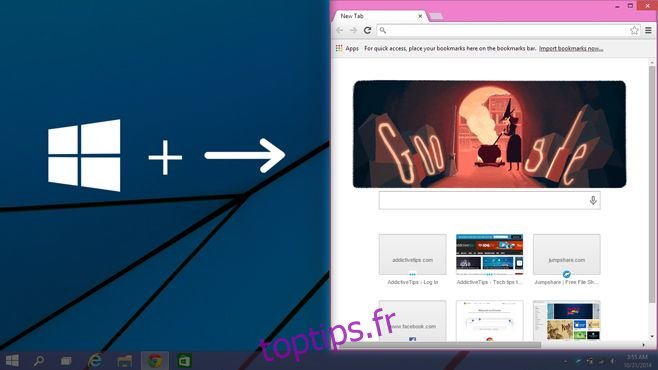
Les raccourcis Windows + Flèche haut et Windows + Flèche bas permettent d’ancrer la fenêtre respectivement sur la partie supérieure et inférieure de l’écran.
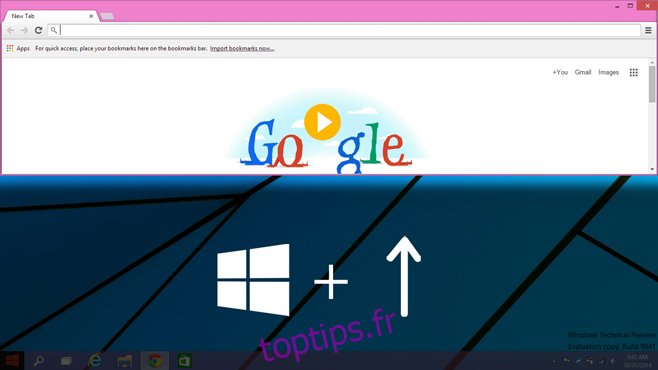
Si une fenêtre est ancrée sur la moitié supérieure de l’écran, comme dans l’image ci-dessus, l’enchaînement de raccourcis Windows + Flèche gauche + Flèche gauche l’ancrera sur un quart de l’écran. Si, après avoir ancré la fenêtre dans le coin supérieur droit, vous utilisez le raccourci Windows + Flèche bas, la fenêtre prendra l’apparence de la capture d’écran suivante.
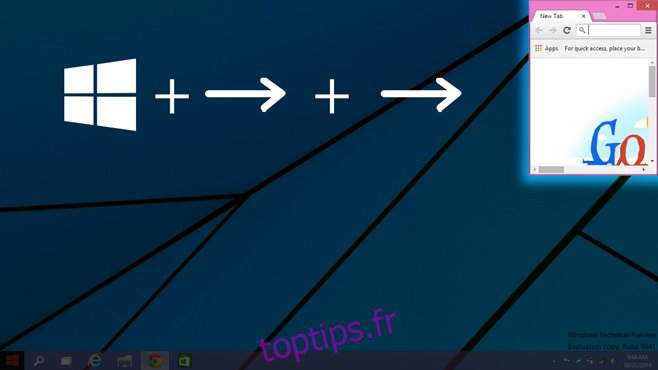
Après avoir ancré une fenêtre sur la moitié gauche de l’écran (Windows + Flèche gauche), vous pouvez l’ancrer sur un quart de l’écran en utilisant Windows + Flèche droite + Flèche droite (en appuyant deux fois sur la flèche droite). Si vous utilisez Windows + Flèche haut, la fenêtre conservera sa largeur tout en étant redimensionnée à la moitié (comme illustré dans la capture d’écran précédente).

Vous avez peut-être remarqué que le raccourci clavier pour les deux derniers types d’ancrage est le même, mais qu’il donne des résultats différents. La différence est due à l’état de la fenêtre avant l’utilisation du raccourci. Avec une fenêtre ancrée sur la moitié gauche, le raccourci Windows + Flèche droite x2 l’ancrera à droite, en occupant un quart de l’écran. Si la fenêtre est ancrée sur la moitié supérieure de l’écran, ce même raccourci l’ancrera dans le coin supérieur droit.
La combinaison Windows + Flèche droite + Flèche bas ancrera la fenêtre dans le quart inférieur droit de l’écran. Dans cette même configuration, si vous utilisez le raccourci Windows + Flèche gauche, la fenêtre sera ancrée sur la moitié inférieure. Répétez ce raccourci pour ancrer la fenêtre sur la moitié gauche. Vous pouvez continuer à utiliser ce raccourci pour parcourir les différents quarts de l’écran. Inversement, en utilisant le raccourci Windows + Flèche gauche, vous pouvez naviguer entre les différentes positions dans l’ordre inverse.
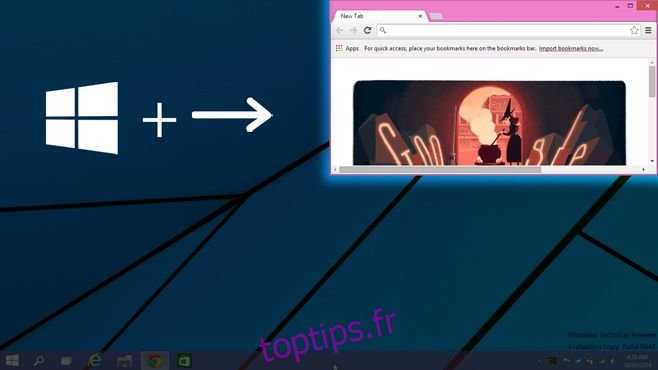
Si une fenêtre est ancrée sur la moitié supérieure de l’écran, le raccourci Windows + Flèche haut + Flèche haut l’ancrera sur un quart de l’écran, dans sa partie supérieure. Vous pouvez ensuite utiliser Windows + Flèche bas et/ou Windows + Flèche gauche pour obtenir une fenêtre de plus petite taille, ancrée sur les côtés gauche, inférieur et droit de l’écran.
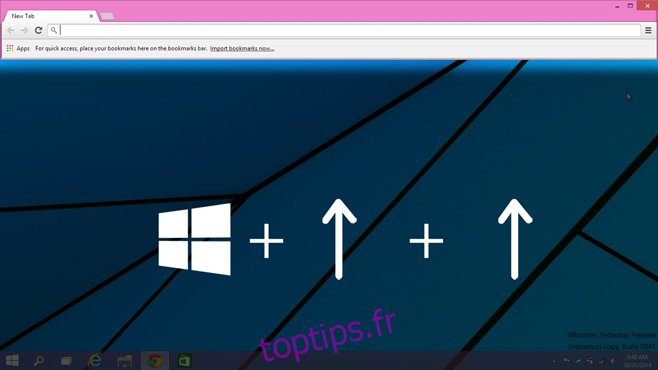
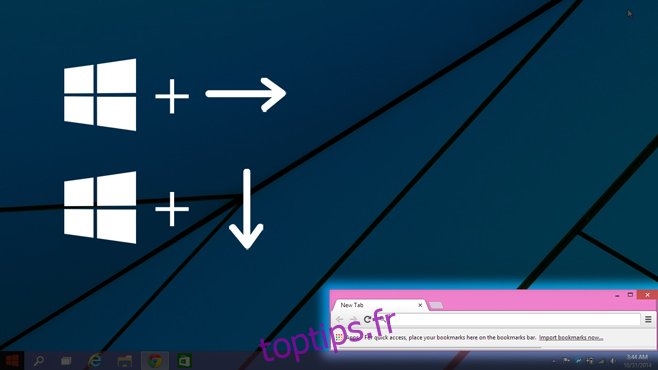
Au total, Windows 10 permet d’ancrer une fenêtre de sept manières différentes. Toute configuration ou taille d’ancrage que vous pouvez obtenir à droite est également disponible à gauche. De même, quelle que soit la taille d’une fenêtre ancrée vers le haut, elle pourra l’être également vers le bas.